Cómo activar y desactivar los iconos de la barra de tareas en Windows 10

La barra de tareas de Windows es una característica que lleva acompañando al sistema operativo de Microsoft desde hace muchos años. Una herramienta que resulta de gran utilidad, ya que en ella podemos anclar nuestros programas favoritos para tenerlos siempre a mano, poder preguntar cualquier cosa a Cortana, ver el nivel de batería de nuestro portátil, acceder a las redes WiFi, el control del volumen, mostrar el teclado táctil, tener siempre a la vista la hora y el día actual, las notificaciones pendientes de leer, el acceso al centro de actividades o a algunas aplicaciones, etc.
Pero si hay algo que les gusta a la gran mayoría de usuarios de Windows, es poder personalizar al máximo su escritorio, de ahí que vamos a mostrar a continuación cómo dejar la barra de tareas únicamente con aquello que queremos y cómo podemos eliminar los iconos del sistema o ciertas aplicaciones que se anclan por defecto en ella.
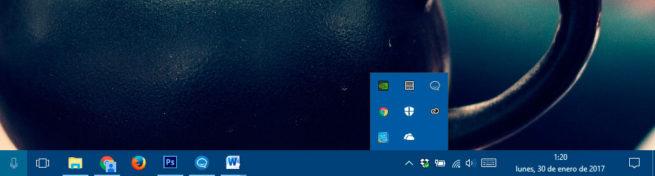
Personaliza al máximo la barra de tareas de Windows 10
Para ello, tenemos que ir a la página de configuración de Windows 10 desde el menú Inicio y entrar en la opción Personalización. Una vez ahí, seleccionamos la opción Barra de tareas del menú lateral izquierdo y a continuación tenemos que buscar la sección Área de notificación en el panel de la derecha.
Ahí vamos a poder encontrar dos enlaces u opciones, Seleccionar los iconos que aparecerán en la barra de tareas y Activar o desactivar iconos del sistema.
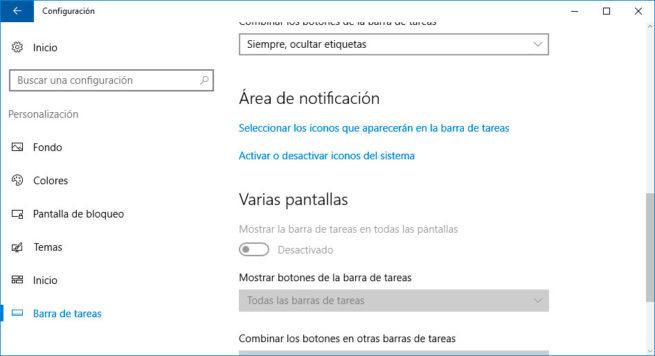
Si seleccionamos la primera, nos aparecerá un listado con todos los iconos que se pueden mostrar en el área de notificación de la barra de tareas, que es esa zona que está entre el reloj y la zona principal donde podemos anclar nuestras aplicaciones favoritas.
Desde ese listado, podemos indicar si queremos que se muestren o no todos y cada uno de los iconos mediante su propio interruptor.
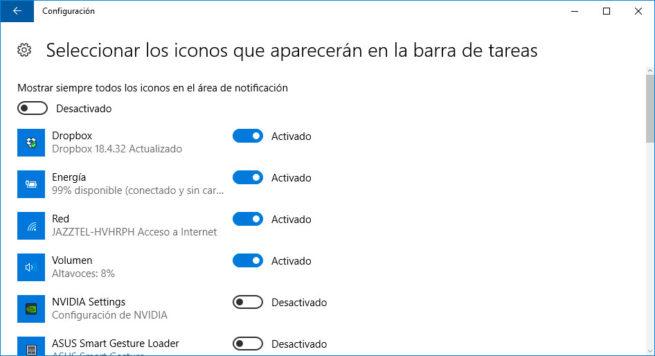
Si entramos en la segunda opción, entonces vamos a poder activar o desactivar los iconos del sistema que se muestran en la barra de tareas. Es desde aquí desde donde vamos a indicar que se oculten el reloj, el control de volumen, el teclado táctil, la ubicación, el propio centro de actividades, etc.
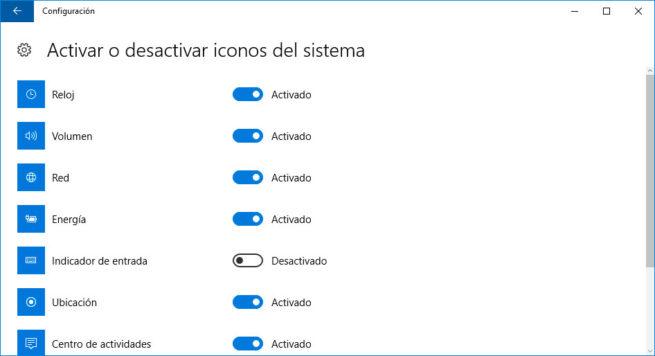
De esta forma, podremos elegir todo lo que queremos tener visible en la barra de tareas para que sea lo más útil y práctica posible. Si queremos ir un poco más allá, al pulsar con el botón derecho del ratón sobre el botón Vista de tareas en la propia barra, junto a la caja de Cortana, se mostrará un menú donde podemos ocultar la caja de Cortana y el propio icono de la Vista de tareas.
https://www.softzone.es/2017/02/como-activar-y-desactivar-los-iconos-de-la-barra-de-tareas-en-windows-10/

Comentarios
Publicar un comentario